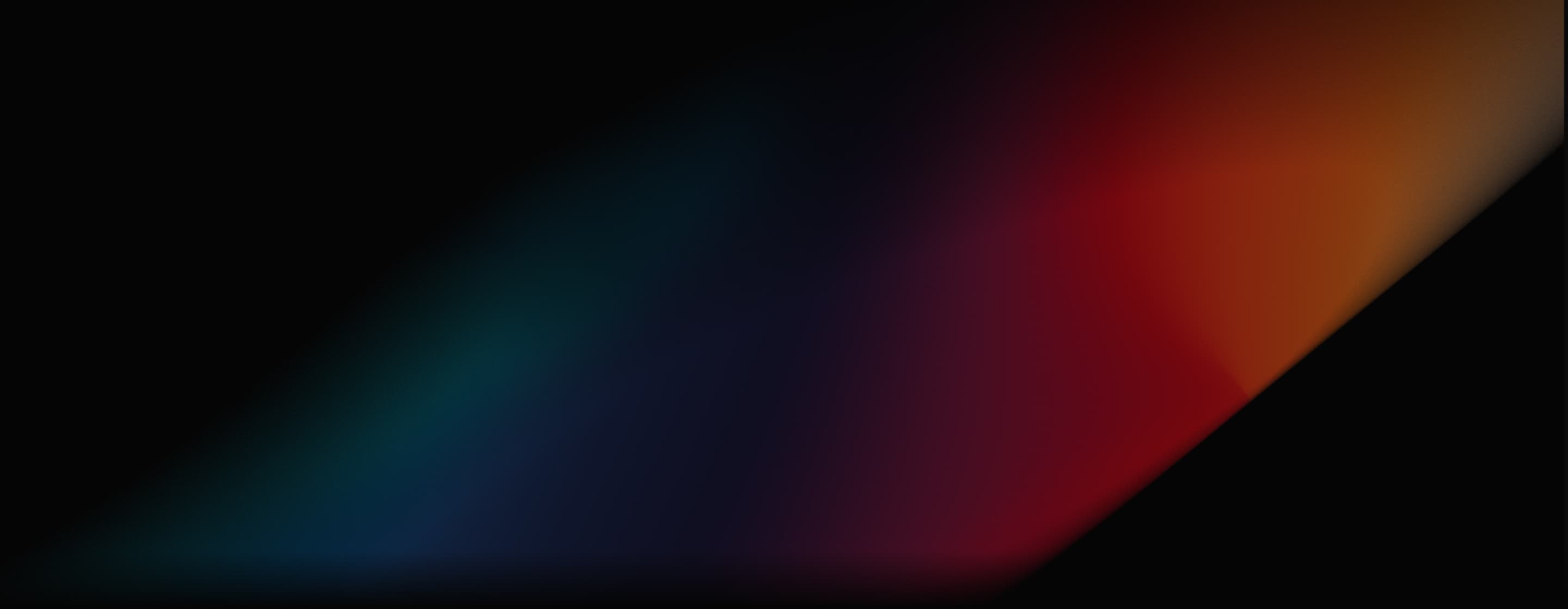
Pincel de Movimiento Kling AI
El Pincel de Movimiento de Kling AI le permite definir fácilmente rutas de movimiento para elementos específicos en una imagen estática, lo que da vida a las escenas con un movimiento fluido. ¡Puede probarlo aquí gratis en Pollo AI!
Características principales:
Animar imágenes estáticas: de vida a las imágenes estáticas dibujando rutas de movimiento para los elementos dentro de la imagen, como hacer que alguien salude o se ponga de pie.
Tamaño del pincel ajustable: cambie el tamaño del pincel hasta 50 pixeles para crear grandes movimientos y pequeños detalles.
Segmentación automática inteligente: dibuje rápidamente rutas de movimiento precisas, lo que facilita la animación de sus imágenes.
Selección de área estática: seleccione partes de su imagen para que permanezcan fijas mientras otras áreas se mueven.
dele vida a sus imágenes estáticas con el Pincel de Movimiento de Kling AI
Descubra la magia del Pincel de Movimiento de Kling AI, una nueva y potente función de Kling AI que le permite darle vida a sus imágenes estáticas. Con el Pincel de Movimiento, ahora puede controlar fácilmente el movimiento de elementos o sujetos dentro de una imagen fija, lo que le brinda infinitas posibilidades para la creación creativa de videos y animaciones.
| Imagen de muestra con el Pincel de Movimiento aplicado | Video de salida |
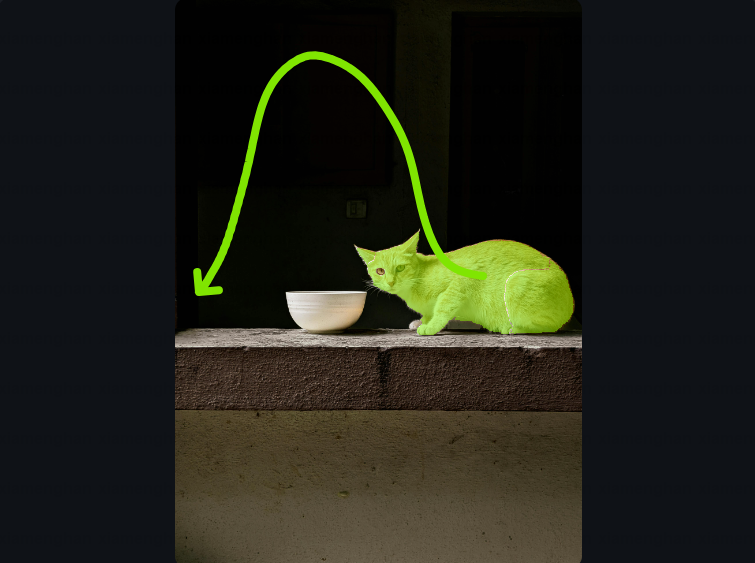 |
|
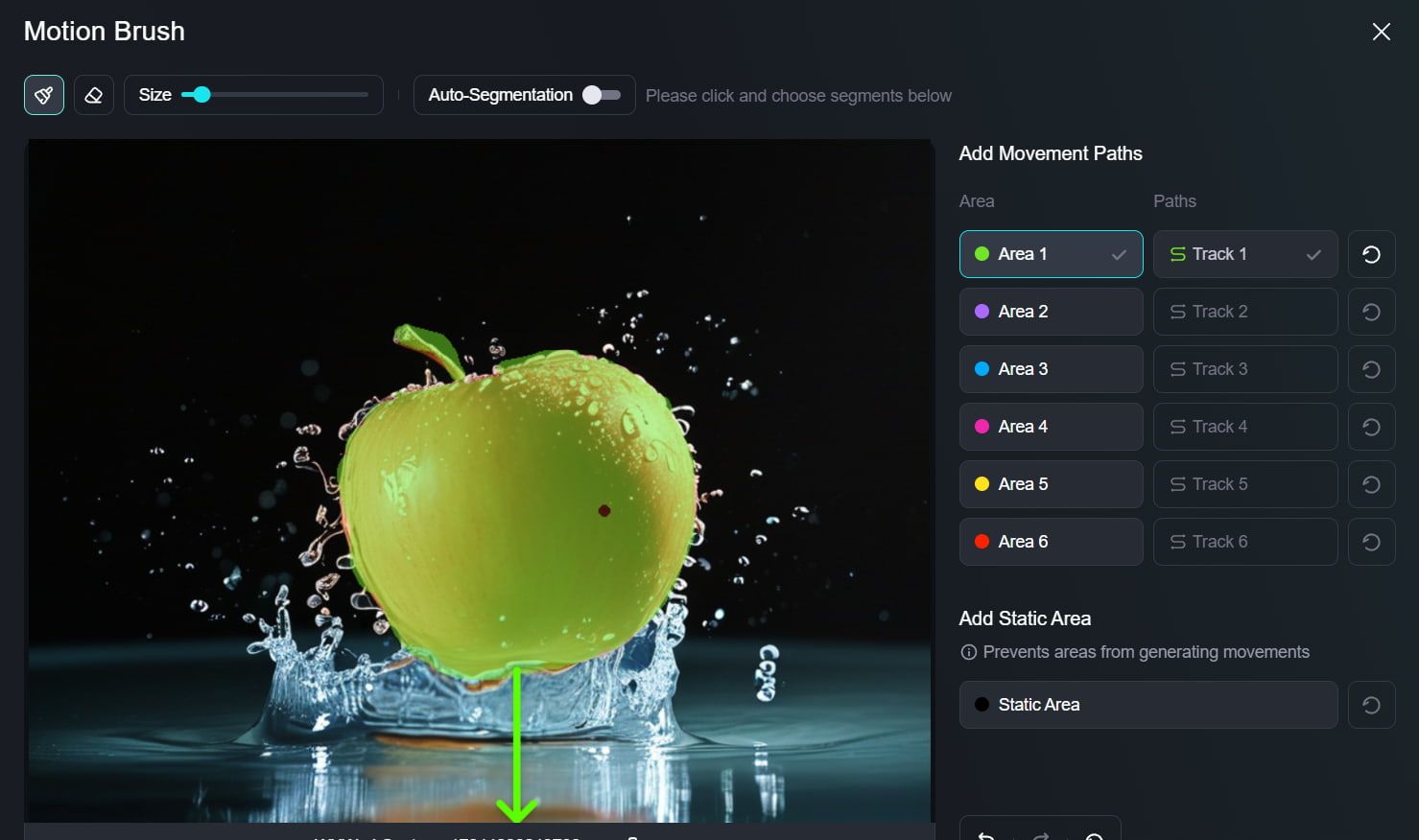 |
Características principales del Pincel de Movimiento de Kling AI
Opciones de tamaño de pincel versátiles
Disfrute de la libertad de ajustar el tamaño del pincel hasta unos generosos 50 pixeles. Ya sea que está creando movimientos amplios o detalles intrincados, esta flexibilidad le permite personalizar sus animaciones a la perfección.
Segmentación automática inteligente impulsada por IA
Active la función de segmentación automática para aprovechar el poder de la IA, que le ayuda a crear trayectorias de movimiento precisas rápidamente. Este soporte inteligente simplifica el proceso de dibujo, lo que le permite concentrarse más en la creatividad.
Designación de área estática efectiva
Con el pincel estático, puede seleccionar, estratégicamente, áreas de su imagen para que permanezcan completamente estáticas. Esta función crea un contraste sorprendente entre los componentes animados y estáticos, lo que mejora el impacto general de su obra de arte.
Creación de trayectorias de movimiento natural
Dibuje recorridos intuitivos que sigan el flujo del movimiento natural, garantizando que sus animaciones no sólo sean visualmente atractivas sino también realistas y atractivas para su audiencia.
De rienda suelta a su creatividad con el control de movimiento Kling AI
El Pincel de Movimiento de Kling AI abre un mundo de posibilidades creativas para artistas, diseñadores y creadores de contenido. Estos son solo algunos ejemplos de lo que puede lograr con esta innovadora herramienta:
- Transforme un paisaje estático en una escena dinámica con elementos en movimiento, como árboles que se balancean y ríos que fluyen.
- Anime personajes en sus obras de arte para expresar emociones y acciones, como saludar, sonreír o bailar.
- Cree materiales promocionales atractivos agregando movimiento a las imágenes de productos o mascotas de la marca.
- Añada un toque de magia a su contenido de redes sociales convirtiendo sus fotos favoritas en llamativos clips animados.
Prácticas recomendadas para utilizar el Pincel de Movimiento de Kling AI
Centrarse en un elemento
Utilice el Pincel de Movimiento en una sola parte de la imagen a la vez. Esto facilita la creación de animaciones claras y fluidas.
Mantener unidas las áreas conectadas
Intente dibujar trayectorias de movimiento para las partes de la imagen que están próximas entre sí. Esto ayuda a que el movimiento parezca más natural.
Utilice el cepillo estático con prudencia
Marque las áreas que no quiere mover con el pincel estático. Esto hace que las partes móviles destaquen más.
Planifique sus rutas de movimiento
Piense en dónde quiere que comience y termine el elemento antes de dibujarlo. Esto ayuda a crear un movimiento realista.
Combinar con indicaciones de texto
Combine las pinceladas con palabras que describan el movimiento. Esto puede mejorar la animación general y hacerla más atractiva.
¿Qué opinan los usuarios del Pincel de Movimiento?
Es fácil ver cómo el Pincel de Movimiento puede resultar una característica interesante y atractiva para muchos usuarios diferentes, como diseñadores gráficos, artistas y otros creativos, así como para usuarios comerciales. Y muchos usuarios ya han compartido sus opiniones en línea, con muchos comentarios positivos y críticas entusiastas sobre el Pincel de Movimiento de Kling AI hasta el momento.
- En este hilo de Reddit, por ejemplo, varios diseñadores gráficos experimentados compartieron su entusiasmo por la herramienta; algunos la citaron como una pieza de tecnología revolucionaria y otros incluso dijeron que podría transformar la industria cinematográfica.
- En otros lugares, más usuarios han hablado de lo poderoso y el potencial que tiene Pincel de Movimiento, y que podría usarse de manera efectiva para ayudar a las personas a realizar películas y programas de televisión completos con una fracción del tiempo y el esfuerzo habituales.
- También hay muchos más hilos y debates en línea con personas que hablan sobre lo emocionante e impresionante que es Pincel de Movimiento y cómo anuncia un futuro audaz para el contenido creativo en general.
Más reseñas sobre X
Kling AI 1.5 Motion Brush es increíble.
– Min Choi (@minchoi) 30 de noviembre de 2024
Puedes dar diferentes movimientos a múltiples sujetos en la misma escena.
Control y calidad que cambian el juego
6 ejemplos salvajes: pic.twitter.com/sEDbNC1iPq
🔥 ¡El Motion Brush de #kling_ai es una innovación absoluta! 😍
—Pierrick Chevallier | IA (@CharaspowerAI) 30 de septiembre de 2024
¿La parte más loca? Solo está disponible para el modelo 1... ¡Imagínense lo que viene con el modelo 1.5! 🚀
¿Lo has probado? ¿Qué te parece? pic.twitter.com/1xOk9twAjr
Kling AI 1.5: Libera el poder del pincel de movimiento @Kling_ai acaba de recibir actualizaciones masivas y tiene el mismo precio asequible.
– el.cine (@EHuanglu) 19 de septiembre de 2024
Pero, para mí, la función más PODEROSA es el Pincel de movimiento. Básicamente, nos ayuda a dirigir el movimiento de nuestro actor para que nuestras indicaciones sean súper simples.
4… pic.twitter.com/YygirB8wZm
Kling AI Motion Brush es una locura.
— AI Andy (@TheAIAndy) 9 de diciembre de 2024
Crear vídeos de IA personalizados nunca ha sido tan fácil.
6 ejemplos de lo que puedes hacer con él:
1. foto.twitter.com/2544MyT7AM
¡Esta herramienta Pincel de movimiento con IA es una locura!
– el.cine (@EHuanglu) 28 de noviembre de 2024
Te permite controlar el movimiento y las acciones de 5 objetos diferentes simultáneamente. Es la única herramienta de IA que puede bloquear películas con IA hasta el momento.
¡Tienes créditos gratis para probar en Kling AI, enlace en los comentarios!
Aquí te explicamos cómo empezar: pic.twitter.com/H77RVNV7m4
¡Aquí está el motivo por el que @Kling_ai Motion Brush es una locura!
– el.cine (@EHuanglu) 23 de septiembre de 2024
Literalmente podemos controlar 3 sujetos diferentes al mismo tiempo y Kling entiende cómo deben moverse, esto da miedo.
Pero lo que realmente me dejó atónito es que el auto que viene hacia nosotros realmente evita el rojo... pic.twitter.com/YjHc1arbYH
Jugando con el pincel de movimiento @Kling_ai , este es totalmente inesperado🤣 (¿o no?
– Xiaojian Ma (@jeasinema) 25 de septiembre de 2024
Gracias por la imagen de referencia @EHuanglu pic.twitter.com/bA6J3YEs2W
Descubra otras funciones de Kling AI
Artículos útiles sobre el pincel Kling AI Motion
¡Aprenda a utilizar el pincel de movimiento Kling AI y descubra más artículos sobre su generador de vídeo!
Preguntas frecuentes
¿Qué es el Pincel de Movimiento de Kling AI?
El Pincel de Movimiento de Kling AI permite a los usuarios animar elementos específicos dentro de una imagen estática dibujando trayectorias de movimiento. Esta función transforma imágenes fijas en animaciones dinámicas, lo que permite a los usuarios crear movimientos fluidos, como saludar con la mano, asentir o incluso levantarse de un banco.
¿Cómo accedo a la función Motion Brush?
¿Cómo uso el Motion Brush de Kling AI?
Usar el Pincel de Movimiento es sencillo e implica tres pasos principales: Comience cargando la foto o la ilustración que desea animar, utilice el Pincel de Movimiento para delinear el elemento que desea animar y dibuje la ruta de movimiento correspondiente, confirme sus selecciones y haga clic en Crear para permitir que Kling AI anime la imagen según las rutas que haya dibujado.
¿Dónde puedo probar el Pincel de Movimiento de Kling AI?
Puede explorar el Pincel de Movimiento de Kling AI de forma gratuita en Pollo AI. Esta plataforma le permite experimentar con la herramienta y ver cómo puede mejorar sus proyectos creativos.